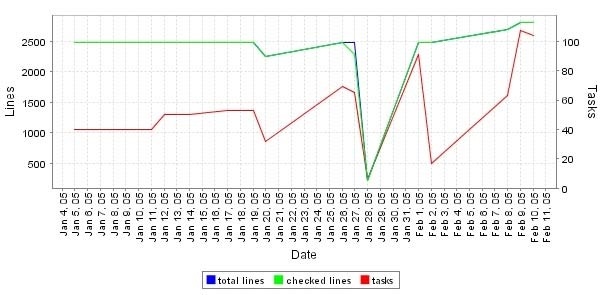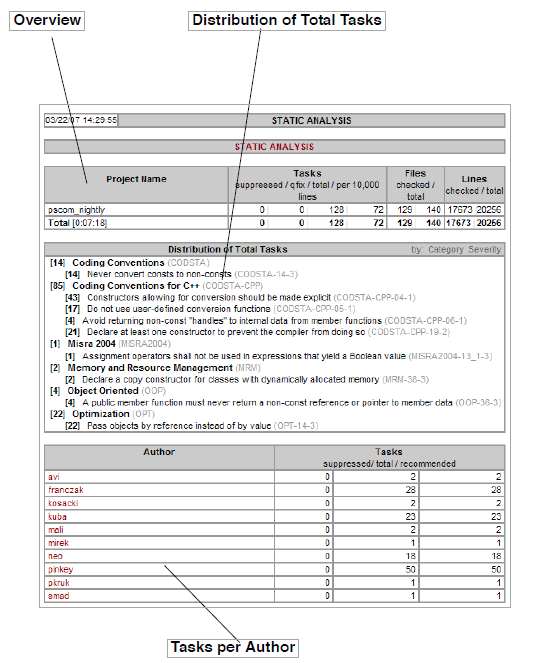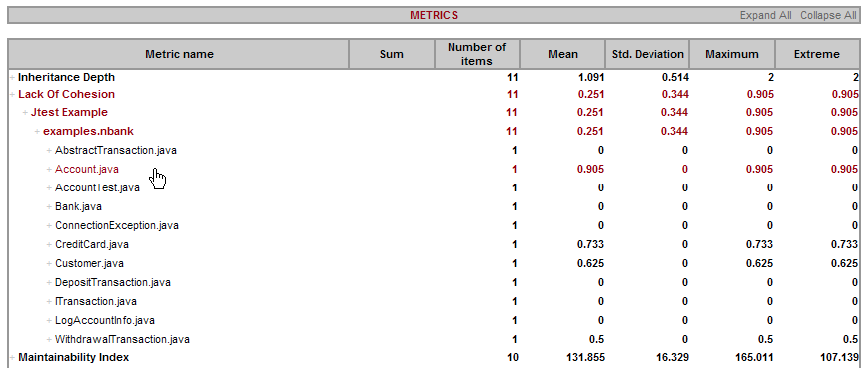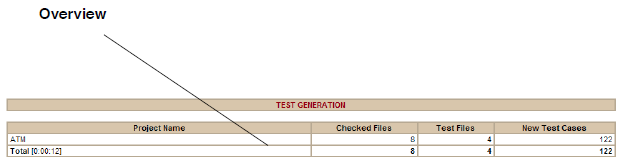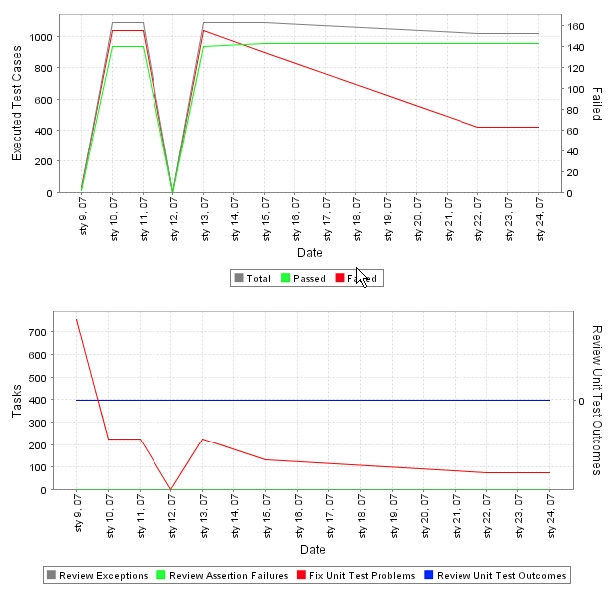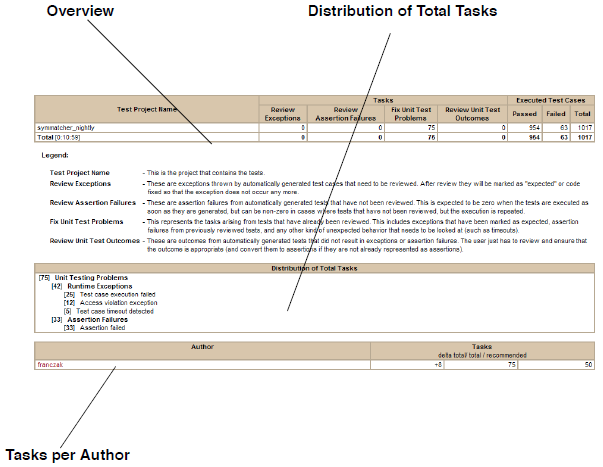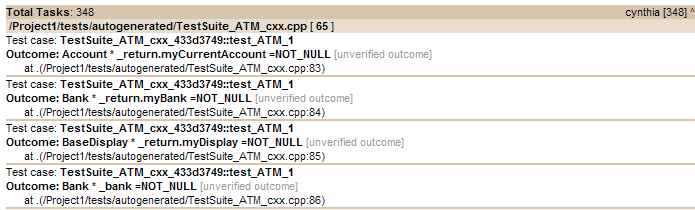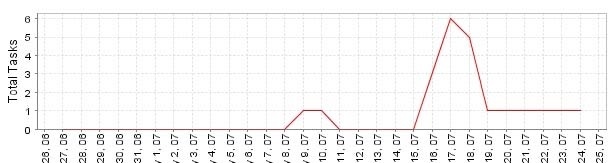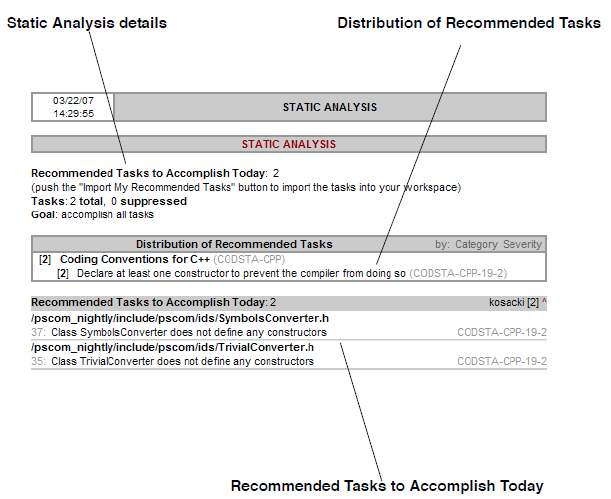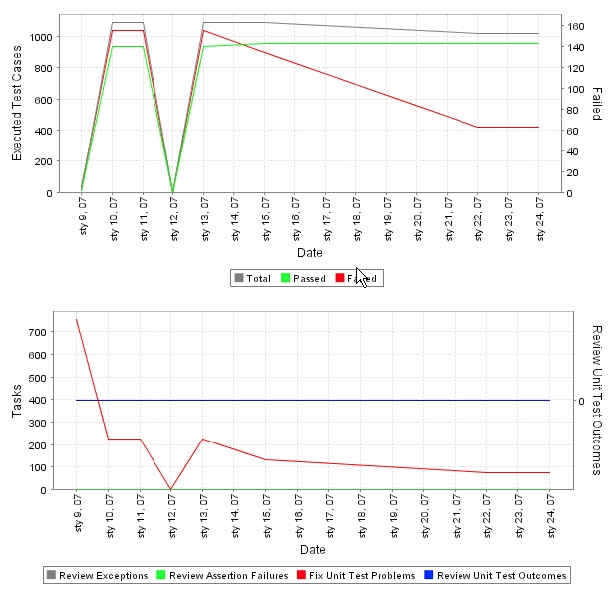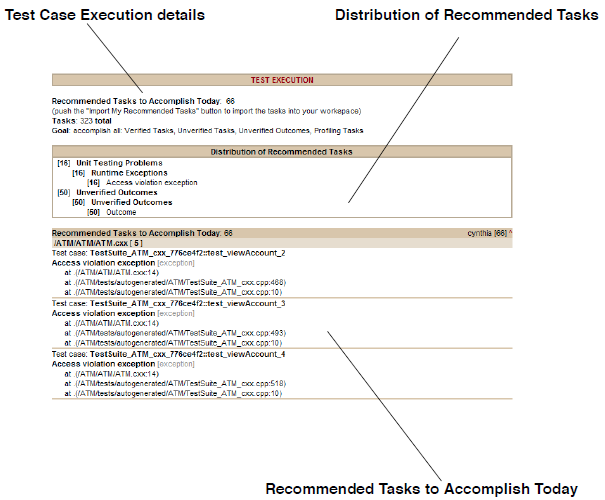本主题说明 C++test 的报告。可以从命令行界面生成两种类型的报告:管理器报告和开发人员报告。C++test 也可以从 GUI 测试生成报告。GUI 测试生成的报告类似于管理器报告,并在适当时链接到开发人员报告。
请注意,本主题说明了常见的报告内容。报告详细信息将根据报告设置,使用的测试配置以及发现的错误而有所不同。
内容包括:
管理器(综合)报告
管理器报告涵盖所有团队成员的结果。管理器报告通常包含以下部分:
标题/导航栏
标题/导航栏的左上方单元格显示测试的时间和日期。其余单元格(度量指标【如果执行度量指标计算】、静态分析、测试生成、测试执行)每个都链接到命名报告部分。
静态分析部分
静态分析部分包括以下几项:
- 静态分析趋势图跟踪项目中的代码行总数,在静态分析期间检查的项目代码行以及报告的静态分析任务总数随时间变化的方式。仅针对从命令行运行并使用
-publishteamserver命令的测试创建该图。 - 概述表显示了测试项目所有静态分析任务的基本摘要。它报告静态分析任务的总数,静态分析期间检查的文件数,项目文件的总数,静态分析期间检查的代码行数以及项目中的代码行总数。它还报告执行静态分析所花费的总时间。
- 【总任务的分布】表显示了每个静态分析规则类别和规则报告的任务总数。可以按规则类别或规则严重性对任务进行排序;单击表格标题中的相应链接以更改表格排序。
- 每个作者的任务表显示每个开发人员负责的静态分析任务的数量。它报告已抑制的任务,任务的增量总计(任务总数相对于上次运行的变化),任务总数和建议的任务。要查看有关每个开发人员负责的静态分析任务的详细信息,请单击该开发人员的用户名。这将打开相关开发者报告的“静态分析”部分(在开发者(集中)报告中进行了描述)。
- 如果团队成员的姓名以绿色列出,则表示该团队成员没有报告“建议的静态分析任务”。“建议的任务”是 Parasoft Test 选择的所有报告任务的子集,供该团队成员今天进行审查和处理。这基于您的团队已配置 Parasoft Test 报告的每个团队成员的最大任务数,如目标选项卡设置 - 定义错误报告和解决目标中所述,以及任务分配设置,如中所述配置任务分配和代码作者设置)。
- 如果定期(每晚,每周等)运行测试,则此表还将报告每个作者的“总计”。这可以告诉您总任务相对于上次测试运行的变化(例如 +2 或 -5)。
- 任务详细信息部分提供有关每个报告任务的详细信息。
- “检查的文件(详细信息)”部分列出了所有检查过的文件。对于每个文件,它列出了规则违规的数量和抑制的违规的数量。如果文件有违规,它还会列出该违规的行号,规则名称和规则 ID。
- 活动规则部分列出了已为测试启用的所有规则的名称和 ID。
度量指标部分
“度量指标”部分显示了度量指标分析的结果。红色表示度量指标超出规定范围。仅当在【测试配置】的静态>指标 标签中启用了 在报告中发布指标统计信息 选项时,此部分才可用。
测试生成部分
测试生成部分包括以下几项:
- 概述表显示了已测试项目的所有测试生成结果的基本摘要。它报告检查的文件,生成的测试类和生成的测试用例的数量。此外,它报告执行测试用例生成所花费的总时间。
- 【每个作者的测试用例】表显示了为每个开发人员的代码生成的测试用例的数量。要查看有关为每个开发人员的代码生成的测试用例的详细信息,请单击该开发人员的用户名。这将打开相关开发者报告的“测试用例生成”部分 (在 开发者(关注)报告中进行了描述)。有关 Parasoft Test 如何确定代码作者的信息,请参见 配置任务分配和代码作者设置)。
- 如果定期(每晚,每周等)运行测试,则此表还将报告每个作者的“总计”。这可以告诉您总任务相对于上次测试运行的变化(例如 +2 或 -5)。
- 如果定期(每晚,每周等)运行测试,则此表还将报告每个作者的“总计”。这可以告诉您总任务相对于上次测试运行的变化(例如 +2 或 -5)。
测试执行部分
测试执行部分包括以下几项:
- 【测试执行任务】趋势图跟踪随时间变化的单元测试任务(包括问题,未验证的故障/异常和未验证的结果)的数量。仅针对从命令行运行并使用
-publishteamserver命令的测试创建该图。 - 概述表显示了已测试项目的所有测试执行结果的基本摘要。 它报告任务数(按类别)和执行结果(通过,失败和总测试用例)。请注意,未验证的结果被视为通过的测试用例。
- 【总任务的分布】表显示了每个类别中报告的单元测试任务的数量。
- 【每个作者的任务】表显示每个开发人员负责的单元测试任务的数量。要查看有关每个开发人员负责的单元测试任务的详细信息,请单击该开发人员的用户名。这将打开相关开发者报告的“测试用例执行”部分 (在 开发者(关注)报告中进行了描述)。
- 如果团队成员的姓名以绿色列出,则表示该团队成员没有报告“建议的单元测试任务”。“建议的任务”是 Parasoft Test 选择的所有报告任务的子集,供该团队成员今天进行审查和处理。这基于您的团队已配置 Parasoft Test 报告的每个团队成员的最大任务数,如目标选项卡设置 - 定义错误报告和解决目标中所述,以及任务分配设置,如中所述配置任务分配和代码作者设置)。
- 如果定期(每晚,每周等)运行测试,则此表还将报告每个作者的“总计”。这可以告诉您总任务相对于上次测试运行的变化(例如 +2 或 -5)。
- 任务详细信息部分提供有关每个报告任务的详细信息。
- 覆盖率趋势图跟踪覆盖率指标如何随时间变化。仅针对从命令行运行并使用
-publishteamserver命令的测试创建该图。 - 【覆盖率摘要】表显示了基本测试覆盖率统计信息。要向下钻取,请单击树中的 + 链接。要查看包含带有逐行覆盖详细信息注释的源代码的报告,请单击 覆盖摘要 链接。
- 【已执行的测试(详细信息)】部分列出了所有已执行的测试用例及其结果(通过或失败)。对于每个测试套件,它列出了测试用例的总数和通过的测试用例的数量。当为测试用例选择适当的选项时,就会附加问题跟踪标记细节,以及静态细节和动态细节,包括通过/失败的断言参数和来自报告 API 的注释。
团队服务器报告链接
此链接使您可以直接浏览到团队服务器上的此报告文件和其他报告文件。在团队服务器上可用的报告中,所有链接(例如,指向 Category 的链接)均处于活跃状态。所有链接在电子邮件报告中均非活跃状态。因此,如果您想更详细地浏览通过电子邮件发送的报告,我们建议您点击此链接并在团队服务器上访问该报告。
开发人员(关注)报告
开发人员报告仅涵盖指定开发人员负责的结果。要了解有关 Parasoft Test 如何确定将哪些任务分配给哪些开发人员的更多信息,请参见配置任务分配和代码作者设置)。
每个开发人员报告通常包含以下部分:
标题/导航栏
标题/导航栏的左上方单元格显示测试的时间和日期。其余单元格(静态分析、测试生成、测试执行)每个都链接到命名报告部分。
静态分析部分
静态分析部分包括以下几项:
- 静态分析趋势图跟踪每天分配给您的静态分析任务的总数如何随时间变化。仅针对从命令行运行并使用
-publishteamserver命令的测试创建该图。 - 静态分析详细信息,包括有关用于运行测试的【测试配置】设置的任何静态分析目标的信息,抑制的静态分析任务,C++test 标识的静态分析任务的总数以及“推荐任务”的数量 :C++test 选择供您查看并立即解决的所有静态分析任务的子集(根据您的团队已配置 C++test 报告的每个开发人员的最大任务数,如中所述目标选项卡设置 - 定义错误报告和解决目标)。如果未将【测试配置】设置为限制每个开发人员的任务数量,则将报告找到的所有任务。
- 【建议任务的分布】表提供有关建议的静态分析任务的详细信息。它显示了每个静态分析规则类别和规则报告的任务总数。可以按规则类别或规则严重性对任务进行排序;单击表格标题中的相应链接以更改表格排序。
- 【建议今天完成的任务】表提供有关建议的静态分析任务的详细信息。任务按文件组织。
测试执行部分
测试执行部分包括以下几项:
- 【测试执行任务】趋势图跟踪随时间变化分配给您的单元测试任务(包括问题,未验证的故障/异常和未验证的结果)的数量。仅针对从命令行运行并使用
-publishteamserver命令的测试创建该图。 - 测试用例执行的详细信息,包括有关为运行测试使用的【测试配置】设置的任何单元测试目标,C++test 标识的单元测试任务总数以及【建议任务】数量的信息: C++test 选择供您查看并今天完成的所有单元测试任务(基于您的团队已配置 C++test 报告的每个开发人员的最大任务数,如 目标选项卡设置 - 定义错误报告和解决目标中所述)。如果未将【测试配置】设置为限制每个开发人员的任务数量,则将报告所有建议的任务。
- 【建议任务的分布】表提供有关建议的单元测试任务的详细信息。它显示每个类别中报告的任务总数。
- 【建议今天完成的任务】表提供有关建议的单元测试任务的详细信息。任务按文件组织。
- 【总任务的分布】表提供有关分配给您的所有单元测试任务的详细信息。它显示每个类别中报告的任务总数。
- 【总计任务】表提供有关分配给您的所有单元测试任务的详细信息。任务按文件组织。
团队服务器报告链接
此链接使您可以直接浏览到团队服务器上的此报告文件和其他报告文件。在团队服务器上可用的报告中,所有链接(例如,指向 Category 的链接)均处于活跃状态。所有链接在电子邮件报告中均非活跃状态。因此,如果您想更详细地浏览通过电子邮件发送的报告,我们建议您点击此链接并在团队服务器上访问该报告。
测试执行详细信息报告
您可以生成链接到常规报告的其他【测试执行详细信息】报告。测试完成后,单击生成报告(请参见 生成报告)。测试执行详细信息报告的链接将在主报告底部 其他报告 部分的测试执行详细信息列中提供。
HTML 报告使用相对链接路径,如果将报告移动到另一个位置,则这些链接将保持不变。
【测试执行详细信息】报告包含有关以下信息:
已测试文件:
用于构建测试工具的工具链
其他配置文件
测试套件
测试用例(包括【测试用例定义】和【测试用例执行日志】部分)
有关如何启用生成【测试执行详细信息】报告的信息,请参见生成报告 。